Merhaba elimde 10 yıllık bir veri var 1 milyona yakın örnekte verdiğim gibi kodlar var bunları toparlamam gerekiyor bunun için bana öncelikle hangi kodun hangi hücrede olduğunu bulmam gerekiyor. Bunun için bir formül verebilir misiniz. ("L2" hücresine bir formül lazım) (bin sütun sağa bin satır aşağı olacak şekilde tabloyu büyük düşünün lütfen)
-
Foruma hoş geldin 👋 Ziyaretçi
Forum içeriğine ve tüm hizmetlerimize erişim sağlamak için foruma kayıt olmalı ya da giriş yapmalısınız. Foruma üye olmak tamamen ücretsizdir.
Giriş yap veya Şimdi kayıt ol
Güncel olmayan bir tarayıcı kullanıyorsunuz. Bunu veya diğer web sitelerini doğru şekilde göstermeyebilir.
Yükseltmeli veya bir alternatif kullanmalısınız. tarayıcı.
Yükseltmeli veya bir alternatif kullanmalısınız. tarayıcı.
Çözüldü Aranan Değerin hangi hücrede olduğunu bulma
- Konuyu Başlatan mana97
- Başlangıç tarihi
- Cevaplar : 6
- Gösterim : 345
Bu sorun verilen destek sayesinde çözüme ulaştırılmıştır.
- Durum
- Konu Çözümlendiği İçin Kapatılmıştır.
Çözüm
Dosya ektedir şeklinde cevap olunca, aynı cevabı vermemek açısından, genelde cevap yazmıyorum.
Bu bir istisna olsun. Diğer dosyalara da bakmadım. Cevap aynı ise, bu cevabı dikkate almayın...
Çözüm formülle...
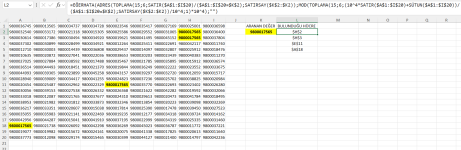
Dosyanızda,L2 hücresine yazın aşağıya doğru kopyalayın.
Formül dizi formül değil.. Hücre adreslerini isteğinize göre ayarlarsınız.
Dosyanız da ektedir. İncelersiniz...
Bu bir istisna olsun. Diğer dosyalara da bakmadım. Cevap aynı ise, bu cevabı dikkate almayın...
Çözüm formülle...
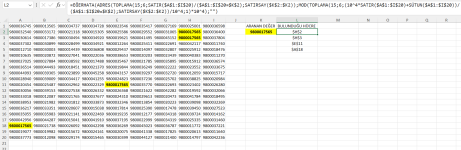
Dosyanızda,L2 hücresine yazın aşağıya doğru kopyalayın.
Kod:
Değerli Misafirimiz İçeriği Görebilmek İçin Üyemiz İseniz Giriş Yap'ın Ya da Üye Ol'un.
Formül dizi formül değil.. Hücre adreslerini isteğinize göre ayarlarsınız.
Dosyanız da ektedir. İncelersiniz...
Miraga
Destek Ekibi
Hocam emeğiniz için teşekkür ederim. Formül hatasız çalışıyor yalnız tablo çok büyük, sizin kurgulamış olduğunuz formülü incelediğimde ( "=EĞERHATA("A"&KAÇINCI(K2;G:G;0);0)" ) her sütunu ayrı ayrı seçilmesi gerekiyor 1000 e yakın sütun var ve onların araları da ayrıca doldu bu formülü bu tabloda iş görmeyecektir. Hadi gözümüzü kararttık yaptık diyelim formül satır çubuğuna sığmaz en fazla 32766 karekter kadar formül yazılabiliyor başka bir çözüm gerekiyor malesef (aslında olay çok basit yalnız dosya büyük olunca işler karışıyorMerhabalar Sayfa2 yi kontrol edermisiniz
K2 hücresindeki verileri değişirdikce renklendirme ve hücre bilgileri değişmekte
Ortak_Akıl
Bronz Üye
Dosya ektedir şeklinde cevap olunca, aynı cevabı vermemek açısından, genelde cevap yazmıyorum.
Bu bir istisna olsun. Diğer dosyalara da bakmadım. Cevap aynı ise, bu cevabı dikkate almayın...
Çözüm formülle...
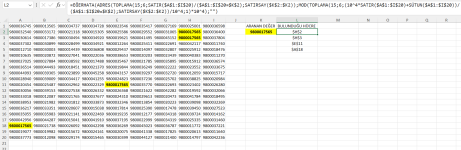
Dosyanızda,L2 hücresine yazın aşağıya doğru kopyalayın.
Formül dizi formül değil.. Hücre adreslerini isteğinize göre ayarlarsınız.
Dosyanız da ektedir. İncelersiniz...
Bu bir istisna olsun. Diğer dosyalara da bakmadım. Cevap aynı ise, bu cevabı dikkate almayın...
Çözüm formülle...
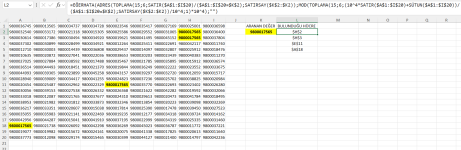
Dosyanızda,L2 hücresine yazın aşağıya doğru kopyalayın.
Kod:
Değerli Misafirimiz İçeriği Görebilmek İçin Üyemiz İseniz Giriş Yap'ın Ya da Üye Ol'un.
Formül dizi formül değil.. Hücre adreslerini isteğinize göre ayarlarsınız.
Dosyanız da ektedir. İncelersiniz...
Ekli dosyalar
Çözüm
Çok kral adamsın bro eline sağlıkDosya ektedir şeklinde cevap olunca, aynı cevabı vermemek açısından, genelde cevap yazmıyorum.
Bu bir istisna olsun. Diğer dosyalara da bakmadım. Cevap aynı ise, bu cevabı dikkate almayın...
Çözüm formülle...
Ekli dosyayı görüntüle 23909
Dosyanızda,L2 hücresine yazın aşağıya doğru kopyalayın.
Kod:Değerli Misafirimiz İçeriği Görebilmek İçin Üyemiz İseniz Giriş Yap'ın Ya da Üye Ol'un.
Formül dizi formül değil.. Hücre adreslerini isteğinize göre ayarlarsınız.
Dosyanız da ektedir. İncelersiniz...
VetExc
Destek Ekibi
Tüm versiyonlar için 52779 hocam güzel bir formüllü çözüm önermiş.. Office versiyonunuz 2019 olduğu için alternatif olarak aşağıdaki formülü de deneyebilirsiniz. Dizi formülü olabilir Ctrl + Shift + Enter ile denersiniz.
Kod:
Değerli Misafirimiz İçeriği Görebilmek İçin Üyemiz İseniz Giriş Yap'ın Ya da Üye Ol'un.
- Durum
- Konu Çözümlendiği İçin Kapatılmıştır.
Konuyu okuyanlar
Toplam: 3 (Kullanıcı: 0, Ziyaretçi: 3)
